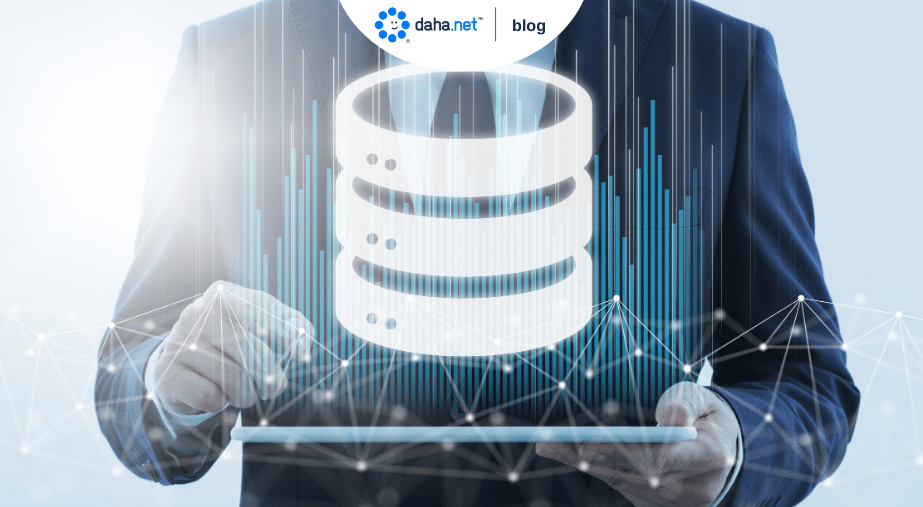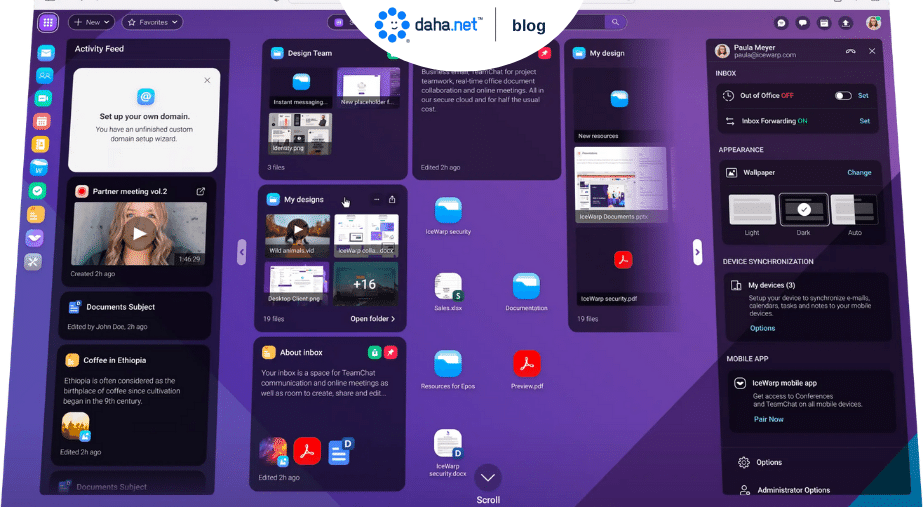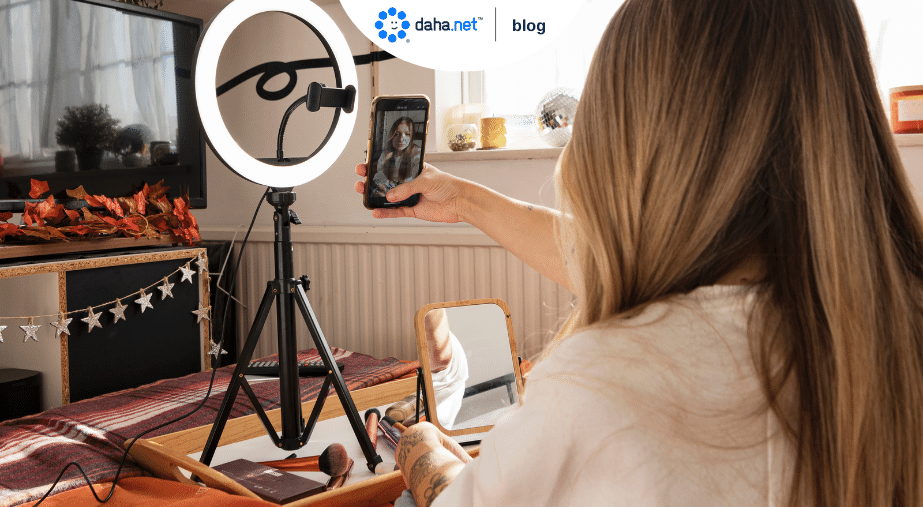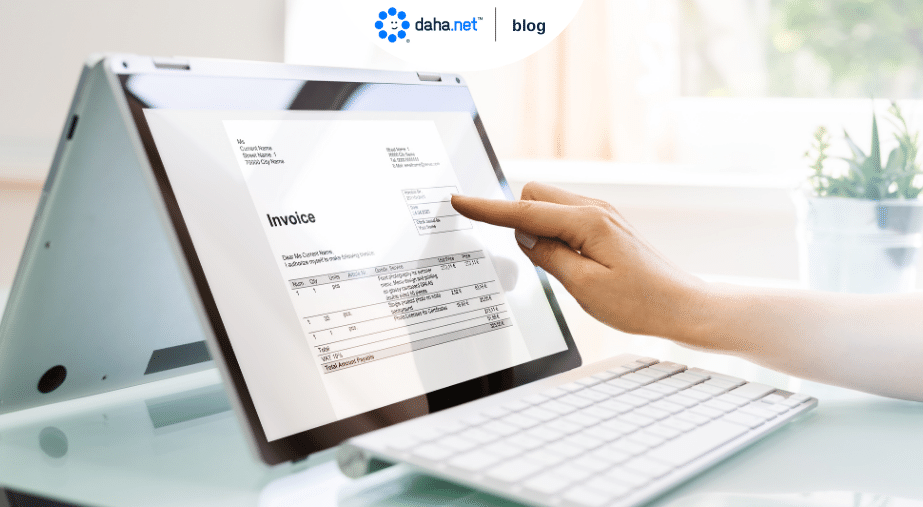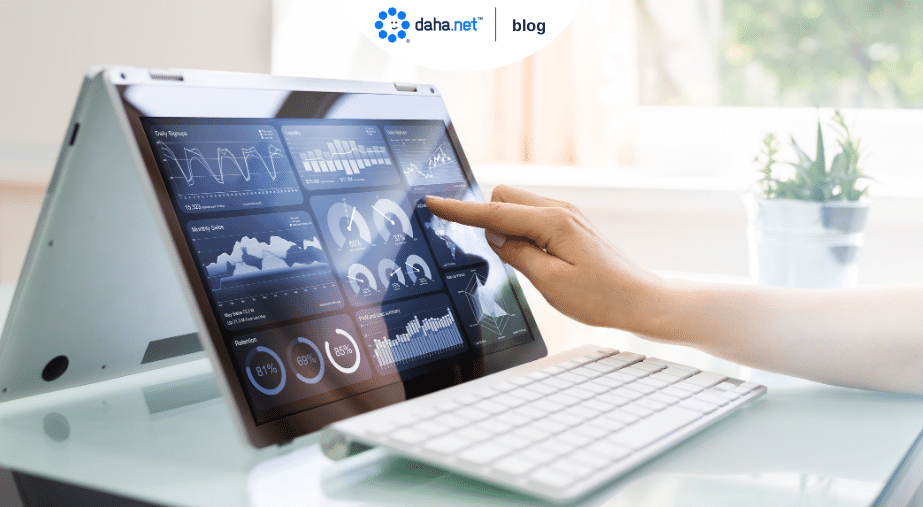Photoshop, fotoğraf düzenleme ve grafik tasarım alanında dünya genelinde en çok kullanılan profesyonel bir yazılımdır. Dijital resimlerin üzerinde çeşitli düzenlemeler yapmayı, renk ayarları yapmayı, metin eklemeyi, filtreler uygulamayı ve daha pek çok özelliği gerçekleştirmeyi sağlayan bir programdır. Bu yazılım sayesinde fotoğraflarımızı geliştirirken aynı zamanda yaratıcılığımızı da kullanabiliriz. Bu blog yazısında Photoshop programının temel özellikleri, kullanıcı ipuçları ve fotoğraf düzenleme teknikleri üzerine odaklanacağız.
İçindekiler
- Photoshop Nedir?
- Photoshop Programının Temel Özellikleri
- Değişiklikleri Geri Alma Ve Kaydetme İpuçları
- Photoshop’ta Seçim Araçları ve İpuçları
- Katmanlarla Çalışmanın Püf Noktaları
- Fotoğraflarımızı İyileştirmek İçin Photoshop Önerileri
- Metin Oluşturma Ve Düzenleme İpuçları
- Dosya Tipleri Ve Photoshop İle Uyumlu Hale Getirme İpuçları
- Photoshop’ta Fotoğraf Kesme ve Birleştirme Teknikleri
- Adobe Photoshop Filtrelerini Nasıl Kullanırız?
- Seçim Araçlarını Nasıl Etkili Bir Şekilde Kullanırız?
- Renk Ayarları Ve Düzenlemeleri İçin Pratik Yöntemler
- Resim Retouching İpuçları: Kusurları Giderme
- Photo Manipulation Teknikleriyle Yaratıcılığınızı Kullanın
- Efektler Ve Stillerle Fotoğraflara Canlılık Katın
Photoshop Nedir?
Photoshop, Adobe Systems tarafından geliştirilen profesyonel bir grafik düzenleme programıdır. Bu program, profesyonel fotoğrafçılar, grafik tasarımcılar ve sanatçılar tarafından geniş çapta kullanılmaktadır. Photoshop, fotoğrafları düzenlemek, grafikleri oluşturmak ve dijital sanat eserleri yaratmak için kullanılan güçlü bir araçtır.
Photoshop’un temel özellikleri arasında çok katmanlı düzenleme, seçim araçları, metin oluşturma ve düzenleme, efektler ve filtrelerin kullanımı bulunur. Çok katmanlı düzenleme özelliği, farklı bileşenleri ayrı ayrı düzenleyebilmenizi ve sonunda tüm katmanları birleştirerek istediğiniz sonucu elde etmenizi sağlar. Seçim araçları, bir nesneyi seçip üzerinde değişiklik yapmanızı kolaylaştırır. Metin oluşturma ve düzenleme özelliği, metinleri istediğiniz şekilde biçimlendirmenizi sağlar. Efektler ve filtreler ise fotoğraflara veya grafiklere farklı görünümler kazandırmanıza olanak tanır.
Photoshop, profesyonel kullanıcılar için tercih edilen bir program olmasının yanı sıra amatör kullanıcılar için de kullanımı kolaydır. Bu sayede her seviyeden kullanıcı, fotoğraflarını düzenlemek veya grafikler oluşturmak için Photoshop’u kullanabilir.
Photoshop Programının Temel Özellikleri
Katmanlar:
Photoshop’da en önemli özelliklerden biri katmanlar sistemidir. Katmanlar, görüntü üzerinde yapılan değişikliklerin izlenebilmesini sağlar. Her katman üzerinde bağımsız olarak çalışabilir ve düzenlemeler yapabilirsiniz. Böylece, bir hatayı düzeltmek veya istediğiniz değişiklikleri gerçekleştirmek için kolayca geri dönebilirsiniz. Ayrıca, katmanları farklı efektlerle birleştirerek yaratıcılığınızı ortaya koyabilirsiniz.
Fırçalar ve Efektler:
Photoshop, birçok farklı fırça ve efekt seçeneği sunarak sanat yapma imkanı sağlar. Farklı şekil ve boyutlardaki fırçalar kullanarak boyama yapabilir, fotoğraflara çeşitli efektler uygulayabilirsiniz. Ayrıca, fırçaları değişik renklerle ve opaklık ayarlarıyla kullanarak istediğiniz sonucu elde edebilirsiniz. Efektlerle ise fotoğraflara canlılık katma veya farklı bir atmosfer oluşturma gibi çeşitli tasarımlar yapabilirsiniz.
Değişiklikleri Geri Alma Ve Kaydetme İpuçları
Fotoğraf düzenleme programları arasında en popüler olanlardan biri olan Adobe Photoshop, kullanıcılarına birçok özelliği sunmaktadır. Bu özelliklerin arasında, yapılan değişiklikleri geri alma ve kaydetme işlemleri oldukça önemli bir yer tutar.
1. Yedekleme Dosyası Oluşturma
Bir fotoğraf üzerinde çalışırken, her zaman orijinal dosyayı saklamak önemlidir. Bunun için öncelikle “File” menüsünden “Save As” seçeneğini seçin ve farklı bir isimle yeni bir dosya oluşturun. Böylece orijinal dosya korunmuş olacak ve üzerinde yapılan değişiklikler geri alındığında kolayca geri dönülebilecektir.
2. Geçmiş Panelini Kullanma
Photoshop’ta yapılan tüm işlemler geçmiş panelinde kaydedilir. Bu paneli kullanarak, son yapılan değişiklikleri geri alma imkanına sahip olursunuz. Geçmiş panelini açmak için “Window” menüsünden “History” seçeneğini seçin. Ardından, geri almak istediğiniz adımı seçerek fotoğrafınızı geri döndürebilirsiniz.
3. Kaydetme Seçeneklerini Kullanma
Photoshop’ta yapılan değişiklikleri kaydetmek için farklı seçenekler bulunmaktadır. Bunlardan biri “Save” komutudur. Bu komutu kullanarak, mevcut çalışmayı üzerine kaydedebilirsiniz. Ancak, bu yöntemde orijinal dosya üzerine kalıcı değişiklikler yapılır. Diğer bir seçenek ise “Save As” komutudur. Bu komutu kullanarak yeni bir dosya oluşturabilir ve üzerinde çalışmalarınıza devam edebilirsiniz.
| Öneriler | Faydaları |
|---|---|
| Kaydedilen dosyaları düzenli olarak yedekleme. | Orijinal dosyaları korur ve hızlı geri dönüş sağlar. |
| Geçmiş panelini sık sık kontrol etme. | Yapılan değişiklikleri kolayca geri almayı sağlar. |
| Dosyanın üzerine kaydetmek yerine yeni bir dosya oluşturma. | Orijinal dosyanın korunmasını sağlar ve üzerinde farklı versiyonlar oluşturmayı mümkün kılar. |
Photoshop’ta Seçim Araçları ve İpuçları
Bir seçim aracı, bir fotoğrafın belli bir bölgesini seçmek veya düzenlemek için kullanılan bir araçtır. Photoshop’ta birkaç farklı seçim aracı bulunur ve her biri farklı amaçlar için kullanılır. Bir seçim aracını kullanırken, aracın düğmelerini ve özelliklerini doğru bir şekilde kullanmak önemlidir.
İlk olarak, en temel seçim aracı olan “Marquee” aracından bahsedelim. Bu araç, bir dikdörtgen veya kare şeklinde bir alanı seçmek için kullanılır. Seçmek istediğiniz alanın köşelerine sürükleyerek kolayca seçim yapabilirsiniz. Eğer tamamen düzgün bir seçim yapmak istiyorsanız, “Shift” tuşunu kullanarak seçimi düz tutabilirsiniz.
Photoshop’ta diğer önemli bir seçim aracı “Lasso” aracıdır. Bu araç, serbest el çizimi kullanarak detaylı ve karmaşık şekilleri seçmek için kullanılır. Seçemediğiniz bölgeleri düzeltmek veya düzgün bir seçim yapmak için “Shift” tuşunu kullanabilirsiniz. “Lasso” aracının altında bulunan “Polygonal Lasso” ve “Magnetic Lasso” seçenekleriyle daha hassas seçimler yapabilirsiniz.
Özetlemek gerekir ise;
| Seçim Aracı | Kullanım Amacı |
|---|---|
| Marquee | Dikdörtgen veya kare şeklinde alanları seçmek |
| Lasso | Detaylı ve karmaşık şekilleri seçmek |
| Polygonal Lasso | Hassas ve düz çizgilerle seçim yapmak |
| Magnetic Lasso | Kenarlara otomatik olarak yapışarak seçim yapmak |
Katmanlarla Çalışmanın Püf Noktaları
1. Katmanları Organize Etme
Katmanlar paneli, Photoshop’ta katmanlarınızı yönetmenizi sağlar. Karmaşık bir proje üzerinde çalışırken, katmanları düzenli bir şekilde organize etmek önemlidir. Bunun için, katmanları gruplara ayırarak işleri kolaylaştırabilirsiniz. İlgili katmanları seçin, sağ tıklayın ve “Yeni Grup Oluştur” seçeneğini kullanarak gruplar oluşturabilirsiniz. Ayrıca, katman adlarını düzenli ve açıklayıcı bir şekilde yeniden adlandırarak da daha iyi bir organizasyon sağlayabilirsiniz.
2. Katman Maskelerini Kullanma
Katman maskeleri, fotoğraflarınızda seçici düzenlemeler yapmak için mükemmel araçlardır. Bir katmana maske eklendiğinde, katmanda yapacağınız değişiklikler sadece maske alanında etkili olur. Böylece, orijinal fotoğrafı bozmadan istediğiniz düzenlemeleri yapabilirsiniz. Bir katman maskeyi eklemek için, katman üzerinde sağ tıklayın ve “Maske Ekle” seçeneğini seçin. Ardından, siyah veya beyaz bir fırça kullanarak maskeyi istediğiniz şekilde düzenleyebilirsiniz.
3. Farklı Karıştırma Modları Deneme
Katmanlardaki karıştırma modları, katmanların birbirleriyle nasıl etkileşime gireceğini belirler. Karıştırma modları, fotoğraflarınıza farklı efektler uygulamanızı sağlar. Örneğin, “Çarpışma” karıştırma modu, iki katmanı birleştirirken renkleri parlaklaştırır. Diğer taraftan, “Üzerine Boya” karıştırma modu, üsteki katmanın sadece alttaki katman üzerine boyanmış gibi görünmesini sağlar. Farklı karıştırma modlarını denemek için, katmanın karıştırma modu seçeneklerini kullanabilirsiniz.
Fotoğraflarımızı İyileştirmek İçin Photoshop Önerileri
Ayarlar paneli sayesinde fotoğraflarımızın parlaklık, kontrast, renk dengesi gibi temel özelliklerini düzenleyebiliriz. Bunun dışında, fotoğraflarımıza farklı efektler uygulayabilir ve düzenlemeler yapabiliriz.
Photoshop ile çalışırken, katmanlar büyük önem taşır. Katmanlar sayesinde fotoğraflarımızı daha kolay düzenleyebilir ve istediğimiz değişiklikleri gerçekleştirebiliriz. Fotoğrafta istediğimiz alanı seçmek için seçim araçlarından faydalanabiliriz. Bu araçlar, örneğin, dikdörtgen, eliptik veya sihirli değnek ile seçim yapma imkanı sunar.
Seçim yaparken dikkat edilmesi gereken noktalar:
- Detaylı bir seçim yapmak için farklı seçenekler deneyin.
- Seçim kenarlarını yumuşatın, böylece daha doğal bir görünüm elde edersiniz.
- Seçimi kopyalayıp yeni bir katman olarak ekleyebilir ve üzerinde düzenlemeler yapabilirsiniz.
| Dosya Tipleri | Uyumlu Hale Getirme İpuçları |
|---|---|
| JPEG | Yüksek kalite için düşük sıkıştırma oranı seçin. |
| PNG | Transparan arka plan gerekiyorsa kullanılabilir. |
| RAW | Daha fazla düzenleme seçeneği sunar, ancak daha fazla alan kaplar. |
Metin Oluşturma Ve Düzenleme İpuçları
Photoshop, metin oluşturma ve düzenleme konusunda birçok kullanışlı özellik sunmaktadır. Metin araçları, metinleri tasarım projelerinde özelleştirmek ve düzenlemek için mükemmel bir seçenektir. Bu ipuçları, metin oluşturma ve düzenleme sürecinizi kolaylaştırmak için tasarımcıların kullandığı teknikleri içermektedir.
1. Metin Stilleri ve Efektleri: Photoshop, farklı metin stilleri ve efektleri sağlar. Yazı tipini, metin boyutunu ve diğer metin özelliklerini değiştirebilirsiniz. Görsel çekicilik için arka plan renklerini ve metin içi efektleri ayarlayabilirsiniz.
2. Metni Düzenleme: Photoshop, metin katmanlarının kolayca düzenlenmesini sağlar. Metni seçmek ve düzenlemek için metin aracını kullanabilirsiniz. Metin boyutunu, yazı tipini veya renklerini hızlı bir şekilde düzenleyebilirsiniz.
3. Metin Maskeleri: Photoshop, metin maskelerini kullanarak metinleri şekillendirmenize ve özelleştirmenize olanak tanır. İstediğiniz şekli veya deseni seçin ve metni bu şekle uygulayarak yaratıcı bir düzenleme yapın.
4. Metin Efektleri ve Gölgeler: Photoshop, metin efektlerini ve gölgelerini uygulayarak metinleri canlandırmanıza olanak sağlar. Metinlere ışıltı, kabartma veya ombre gibi stil efektleri ekleyebilirsiniz. Gölgeleri kullanarak metinlere derinlik katabilirsiniz.
Dosya Tipleri Ve Photoshop İle Uyumlu Hale Getirme İpuçları
Öncelikle, Photoshop’un desteklediği en yaygın dosya tiplerini bilmek önemlidir. Bunlar arasında JPEG, PNG, GIF, TIFF ve PSD gibi formatlar bulunur. JPEG, fotoğraflar için en yaygın kullanılan dosya formatıdır ve web için sıkça tercih edilir. PNG ise daha yüksek kaliteli görüntüler için idealdir ve arka planı saydam yapma özelliği bulunur.
Diğer bir önemli dosya formatı ise PSD’dir. PSD, Photoshop’un kendi dosya formatıdır ve tüm düzenleme katmanlarını korur. Bu sayede istediğiniz zaman yapılan değişiklikleri geri alabilirsiniz. PSD dosyalarını kullanmak, düzenleme sürecinde esneklik sağlar.
| Dosya Formatı | Özellikleri |
|---|---|
| JPEG | Fotoğraflar için sık kullanılan format |
| PNG | Daha yüksek kaliteli görüntüler için ideal |
| GIF | Animasyonlu resimler için kullanılır |
| TIFF | Yüksek kaliteli baskılar için uygundur |
| PSD | Photoshop’un kendi dosya formatı |
Dosya tiplerini Photoshop ile uyumlu hale getirmek için dikkat edilmesi gereken bazı ipuçları vardır. Öncelikle, düzenlemek istediğiniz fotoğrafı açarken doğru dosya formatını seçtiğinizden emin olun. Daha sonra, kaydetme işlemi sırasında uygun dosya uzantısını kullanarak kalite kaybını önleyin.
Ayrıca, dosya boyutunu da dikkate almalısınız. Web için kullanacaksanız, dosya boyutunu küçültmek için sıkıştırma yöntemlerini kullanabilirsiniz. Ancak, baskı kalitesini korumak istiyorsanız, yüksek çözünürlüklü dosya formatlarını tercih etmelisiniz.
Photoshop’ta Fotoğraf Kesme ve Birleştirme Teknikleri
| Teknik | Açıklama |
|---|---|
| Katmanları Kullanma: | Katmanlar, fotoğrafları birleştirmenin en verimli yollarından biridir. Her fotoğrafı ayrı bir katman olarak ekleyebilir ve ardından istediğiniz şekilde düzenleyebilirsiniz. Böylece, her bir katmanı tek tek kontrol ederek fotoğrafları birleştirebilir ve istenilen sonucu elde edebilirsiniz. |
| Seçim Araçlarını Kullanma: | Photoshop’ta bulunan seçim araçları, fotoğrafları kesme ve birleştirme sürecinde oldukça kullanışlıdır. İstenilen bölgeyi seçerek, farklı fotoğrafları bir araya getirebilir ve uyumlu bir görüntü oluşturabilirsiniz. |
Adobe Photoshop Filtrelerini Nasıl Kullanırız?
Filtreler Nedir?
Filtreler, Photoshop’un kullanıcılara fotoğrafları üzerinde çeşitli efektler ve stil verme olanağı sağlayan araçlardır. Filtreler, görüntüyü değiştirerek fotoğrafın renk, netlik, kontrast ve diğer özelliklerini geliştirmek veya değiştirmek için kullanılabilir. Photoshop’ta birçok farklı filtre bulunur ve her biri belirli bir amaca hizmet eder.
Filtreleri Nasıl Kullanırız?
Filtreleri kullanmak için öncelikle Photoshop’u açmalı ve düzenlemek istediğiniz fotoğrafı programa eklemelisiniz. Ardından, menü çubuğundaki “Filtreler” sekmesine tıklamalısınız. Burada birçok farklı filtre kategorisi bulacaksınız, örneğin “Bulanıklık”, “Görüntü”, “Stilize”, “Deforme” ve daha fazlası. Her bir kategoriye tıklayarak o kategoriye ait filtreleri görüntüleyebilirsiniz. Filtreleri seçerek fotoğrafın üzerinde deneyler yapabilir ve istediğiniz efekti elde edebilirsiniz.
Örneğin, bir fotoğrafı daha belirgin hale getirmek istiyorsanız, “Bulanıklık” kategorisindeki “Netleştir” filtresini kullanabilirsiniz. Bu filtre, fotoğraftaki ayrıntıları vurgulayarak görüntünün netlik düzeyini artırır. Aynı şekilde, “Görüntü” kategorisindeki “Renk Doğruluğu” filtresi ile fotoğrafınızın renklerini canlandırabilir veya “Stilize” kategorisindeki “Kara Kalem” filtresi ile fotoğrafa bir çizim efekti verebilirsiniz.
Photoshop’un filtreleri, fotoğraflara son derece etkileyici ve yaratıcı bir görünüm kazandırmanızı sağlar. Ancak, filtreleri kullanırken dikkatli olmanız önemlidir. Fazla filtre kullanımı, fotoğrafın gerçekçiliğini kaybetmesine veya aşırı işlenmiş bir görünüm kazanmasına neden olabilir. Bu nedenle, filtrelerin amacını ve etkisini anlamak önemlidir ve filtreleri dikkatli bir şekilde kullanmalısınız.
Seçim Araçlarını Nasıl Etkili Bir Şekilde Kullanırız?
Photoshop kullanıcıları için en önemli becerilerden biri, seçim araçlarını etkili bir şekilde kullanabilmedir. Seçim araçları, nesneleri veya bölgeleri belirlemek ve üzerinde çalışmak için kullanılan önemli araçlardır.
Seçim yaparken, temiz ve düzgün bir seçim çizgisi oluşturmak çok önemlidir. Bu, seçiminizi yaparken Shift tuşunu kullanmaktan kaçınarak daha iyi sonuçlar elde etmek anlamına gelir. Shift tuşunu kullanmak, seçiminizi genişletir ve netlik kaybına neden olabilir. Bunun yerine, Futbolcu bacaklarını kesme örneği gibi, seçiminizi yapmak için tek bir seçim aracı veya kombinasyonunu kullanmayı deneyin.
Ayrıca, seçim araçlarının özelliklerini ve seçeneklerini kullanmayı da öğrenmek önemlidir. Örneğin, Farklı seçim kenarları oluşturmak için seçim araçlarının farklı kenar algılama seçeneklerini kullanabilirsiniz. Bu, seçiminizi daha gerçekçi ve doğal görünmesini sağlayabilir. Ayrıca, seçim aracının boyutunu ve şeklini de ayarlayabilirsiniz. Bu, Dörtgen Marquee Seçimi veya Tam Marquee Seçimi gibi farklı seçim araçlarıyla çalışırken farklı sonuçlar elde etmenizi sağlar.
Kes Yapıştır: Seçim araçlarını kullanarak nesneleri kopyalayabilir ve yapıştırabilirsiniz. Bunun için öncelikle seçim aracınızı kullanarak seçiminizi yapmalısınız. Ardından, seçiminizi kopyalamak için “Ctrl + C” tuşlarına basın ve yapıştırmak istediğiniz yere giderek “Ctrl + V” tuşlarına basın.
Transform: Seçim yapmakla kalmayıp seçtiğiniz nesneyi dönüştürmek de mümkündür. Bunun için seçiminizi yapın ve daha sonra “Ctrl + T” tuşlarına basarak dönüşüm aracını açın. Bu araçla seçtiğiniz nesneyi döndürebilir, ölçekleyebilir ve yerini değiştirebilirsiniz.
Seçim Alanını Kapat: Seçim yaparken yanlışlıkla daha fazla alanı da seçtiyseniz veya seçiminizi tamamen kapatmak istiyorsanız, “Ctrl + D” tuşlarına basarak seçim alanını kapatabilirsiniz.
| Seçim Araçları | Özellikler |
|---|---|
| Marquee Tool | Dörtgen veya elips şeklinde seçim yapmanıza olanak sağlar |
| Lasso Tool | El ile serbest biçimli seçim yapmanıza olanak sağlar |
| Quick Selection Tool | Renklere veya tonlara dayalı hızlı seçim yapmanıza olanak sağlar |
| Polygonal Lasso Tool | Çokgen şeklinde seçim yapmanıza olanak sağlar |
Renk Ayarları Ve Düzenlemeleri İçin Pratik Yöntemler
Bir fotoğrafın renkleri, onun atmosferini ve duygusal etkisini büyük ölçüde belirleyebilir. Renk ayarları ve düzenlemeleri, fotoğraflara canlılık ve estetik katarken, istenmeyen renk dengesizliklerini veya ton bozukluklarını düzeltmek için kullanılabilir.
Renk Ayarları:
Bir fotoğrafın renk ayarlarını yaparken, temel olarak üç ana parametreyi dikkate almalısınız: renk dengelemesi, doygunluk ve tonlamadır. Renk dengelemesi, fotoğraftaki renk tonlarının doğru ve dengeli bir şekilde dağılmasını sağlar. Photoshop’un “Renk Dengelemesi” özelliği, bu ayarı yapmanızı kolaylaştırır. Sadece Renk Dengelemesi seçeneğine tıklayın ve ardından fotoğrafta olması gereken renk dengesini ayarlayın.
Renk Düzenlemeleri:
Renk düzenlemeleri, belirli renk tonlarını vurgulamak veya bastırmak için kullanılır. Bu, fotoğrafın genel atmosferini ve hissini değiştirmek için etkili bir yöntemdir. Photoshop’ta kullanabileceğiniz birkaç renk düzenleme aracı bulunmaktadır.
| Araç | Açıklama |
|---|---|
| Renk Dengesi | Farklı tonlardaki renkleri ayarlamak için kullanılır. |
| Kurşuni | Bir renk tonunu bastırmak veya vurgulamak için kullanılır. |
| Kurşunsuz Renk | Beyaz dengesini ve doygunluğunu ayarlamak için kullanılır. |
Bu araçların doğru şekilde kullanılması, istenilen renk düzenlemelerini elde etmenize yardımcı olur.
Resim Retouching İpuçları: Kusurları Giderme
Resim retouching, fotoğraflarımızın daha profesyonel ve etkileyici görünmesini sağlamak için kullanılan bir tekniktir. Bu teknik, fotoğraf üzerindeki kusurları gidererek, renkleri düzenleyerek veya detayları vurgulayarak yapılan düzenlemeleri içerir.
1. Düzeltme Araçlarını Kullanma: Photoshop, resim retouching işleminde kullanabileceğiniz birçok düzeltme aracına sahiptir. En sık kullanılan araçlardan biri ‘yama’ aracıdır. Bu araç sayesinde, fotoğrafta istenmeyen kusurları (örneğin sivilce veya leke gibi) gidermek mümkündür. Ayrıca, onarıcı fırça veya kopyalayıp yapıştırma aracı gibi diğer düzeltme araçlarını da kullanabilirsiniz.
2. Katmanlarla Çalışma: Photoshop’ta katmanlar, düzenleme işlemlerini daha esnek ve geri alınabilir hale getiren güçlü bir özelliktir. Fotoğrafınızı retouch etmek için, orijinal fotoğrafı koruyan bir katman oluşturabilir ve düzenlemeleri bu katman üzerinde yapabilirsiniz. Böylece istediğiniz zaman düzenlemeleri geri alabilir veya değiştirebilirsiniz.
3. Renk Ayarları ve Düzenlemeleri: Kusurları gidermek için renk ayarları ve düzenlemeleri de yapmanız gerekebilir. Örneğin, fotoğrafın eksik veya soluk olduğunu düşünüyorsanız, renk doygunluğunu artırabilir veya kontrastı ayarlayabilirsiniz. Bu ayarlar, fotoğrafın daha canlı ve etkileyici görünmesini sağlayacaktır.
- Düzeltme araçları
- Katmanlarla çalışma
- Renk ayarları ve düzenlemeleri
| Düzeltme Araçları | Katmanlarla Çalışma | Renk Ayarları ve Düzenlemeleri |
|---|---|---|
| Yama aracı | Orijinal fotoğrafı koruyan bir katman oluşturma | Renk doygunluğunu artırma veya kontrast ayarlama |
| Onarıcı fırça | Düzenlemeleri geri alma veya değiştirme | |
| Kopyalayıp yapıştırma aracı |
Photo Manipulation Teknikleriyle Yaratıcılığınızı Kullanın
Photo manipulation, dijital fotoğraf düzenleme ve işleme tekniklerini kullanarak orijinal bir fotoğrafta değişiklik yapma sürecidir. Bu teknikler, fotoğraflara yaratıcılık katmak ve özgün eserler oluşturmak için kullanılır. Photo manipulation, sanatçının hayal gücüne ve becerisine dayanır ve etkileyici sonuçlar elde etmek için çeşitli araçlar ve efektler kullanır.
Photo manipulation, dijital fotoğrafçılık çağıyla birlikte popülerlik kazanmıştır. Gelişen teknolojiyle birlikte, fotoğraf düzenleme yazılımları da daha güçlü ve kullanıcı dostu hale geldi. Bunlardan biri de Adobe Photoshop’tur. Photoshop, tasarımcılar ve fotoğrafçılar için en çok tercih edilen profesyonel bir fotoğraf düzenleme programıdır.
Efektler Ve Stillerle Fotoğraflara Canlılık Katın
1. Filtrelerle Oynamak:
Photoshop’un filtreler özelliği, fotoğraflarınıza çeşitli efektler uygulamanıza olanak sağlar. Örneğin, “Blur” filtresiyle bir bulanıklık efekti oluşturabilir veya “Gradient” filtresiyle renk geçişleri ekleyebilirsiniz. Filtreleri kullanırken deneme yapmaktan çekinmeyin ve fotoğraflarınıza farklı bir atmosfer katmaya çalışın.
2. Yaratıcı Stiller Uygulamak:
Photoshop’un “Layer Style” özelliği, fotoğraflara farklı stiller uygulama imkanı sunar. Örneğin, “Drop Shadow” stilini kullanarak bir nesnenin gölgesini oluşturabilir veya “Outer Glow” stilini kullanarak bir nesneye ışıltılı bir etki verebilirsiniz. Bu stiller, fotoğraflarınıza derinlik ve ilgi katmanıza yardımcı olur.
3. Renk Ayarlarıyla Oynamak:
Renk ayarları, fotoğraflarınızın canlılığını arttırmanın ve atmosferini değiştirmenin etkili bir yoludur. Photoshop’un “Hue/Saturation” ve “Color Balance” özelliklerini kullanarak fotoğrafın renklerini değiştirebilir ve fotoğrafa istediğiniz tonu verebilirsiniz. Ayrıca, “Curves” ve “Levels” araçlarıyla fotoğrafın ışık ve gölge dengesini ayarlayabilirsiniz.
Deneme yapmaktan çekinmeyin ve kendi yaratıcılığınızı kullanarak özgün fotoğraflar oluşturun.
Türkiye’de hosting artık daha.net! Bu içeriklere ve hizmetlerimize göz atmanızı tavsiye ederiz.
Bu yazıyı yararlı buldunuz mu ?




 1
Hotspot Nedir, Ne İşe Yarar?
1
Hotspot Nedir, Ne İşe Yarar?
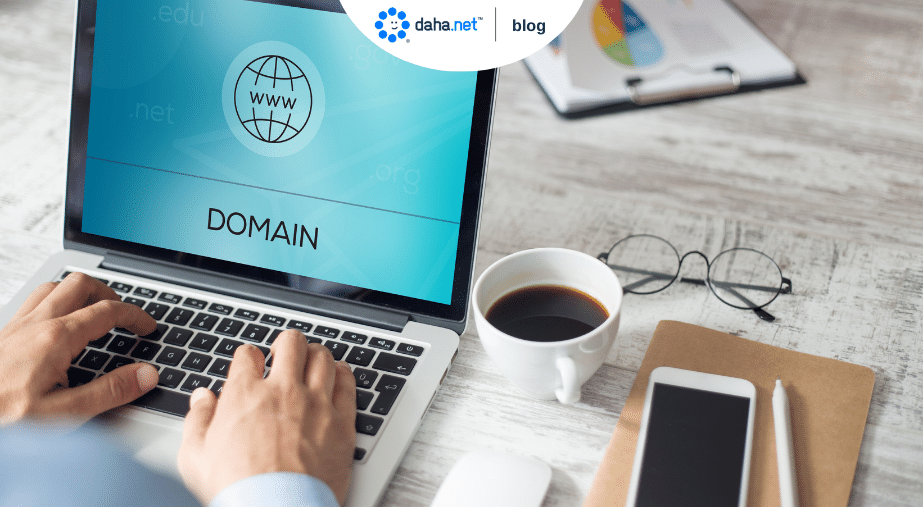 2
Domain Backorder Nedir, Nasıl Yapılır?
2
Domain Backorder Nedir, Nasıl Yapılır?
 3
Dedicated Sunucu Terimleri
3
Dedicated Sunucu Terimleri
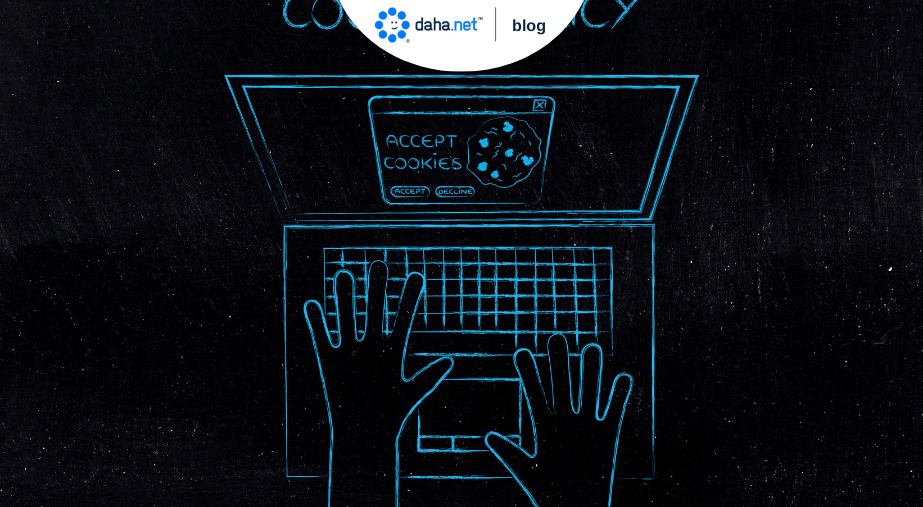 4
Cookie (Çerez) Nedir, Ne İşe Yarar?
4
Cookie (Çerez) Nedir, Ne İşe Yarar?
 5
.org Domain Almak İsteyenlerin Bilmesi Gerekenler
5
.org Domain Almak İsteyenlerin Bilmesi Gerekenler